Ceedo 是一个“口袋操作系统”,它可以实现在任何 U 盘、移动硬盘等移动设备上安装应用程序,当您需要在其他计算机上运行这些程序时,就不需要在这些计算机上重复安装这些应用程序啦,您只需要将安装有 Ceedo 和应用程序的移动设备连接到任意计算机上,你就可以使用安装在移动设备上的应用程序啦。当然你也可以将你的收藏、文件等收录其中。
虽然,Ceedo 列出了一系列可兼容的程序名单,但事实上,多数程序都可以在这上面运行。
Ceedo 不局限于在 U 盘和移动硬盘上使用,这个设备能够被作为外部硬盘读取,你都可以将它变成你的口袋操作系统。同时需要注意的是 Ceedo 是基于 Windows 运行的,另外由于受移动设备数据传输速度的限制,不要指望它们在外部设备上像在电脑上运行那么快,因此大牛也建议大家将其安装在高速的外部存储设备上,如移动硬盘、高速 U 盘等。
如何使用口袋操作系统 Ceedo 2.2.1.23 汉化破解版
口袋操作系统 Ceedo( 2.2.1.23 汉化破解版)这个版本的破解已经做得非常完美了。除了去除时间限制外,你可直接在上面安装软件了。你安装好后可以在系统面板上点击选项查看许可证期限,请注意这里的“产品有效期”,虽然显示的是你登录系统后一个月,但每次进去后显示的都不是一样的,所以就是等于永不过期。

Ceedo支持以exe和msi结尾的安装文件按装到本操作系统,下面就是讲如何安装及使用Ceedo和一些需要注意到事项,请听我细细说来。
【安装说明】
Ceedo的安装其实是非常的简单,而且其安装的速度比WINDOWS的操作系统要快多了。现在请将你的便携式移动设备,可以是移动硬盘,U盘,手机也可以(就是在手机的TF卡上安装的,速度有点慢,如果用U盘或者移动硬盘速度会快很多)将其连接到电脑的USB接口处,然后运行Ceedo的安装文件“HA_CEEDO_22123_SZL.exe”,在选择路径的时候一定要选择可移动磁盘的盘符(如:你的移动磁盘盘符为I:)这样Ceedo就会把操作系统安装到I盘根目录了。安装过程就像安装其他软件一样,只要选好路径然后点击“下一步”就可以了。

【注意】:Ceedo只能在移动设备上运行,如果你是安装在了本地磁盘那就不能运行了。
现在Ceedo已经安装到了我们的移动设备上了,将该设备弹出并重新连接到计算机上,下面接着给大家介绍怎么使用这个系统:
当我们再次把移动设备插到电脑上时,Ceedo会自动跳出提示框让用户进行语言选择

如果你电脑禁用自动播放,不会自动运行,那你可以打开U盘,双击“Autorun.exe”运行Ceedo

【注意】:如果你的电脑安装了Autorun病毒防御者的话,它会在你插入U盘时把U盘里的“Autorun.inf”当木马查杀,同时还会对“Autorun.exe”改名为“Autorun.exe.rename”,所以你在运行口袋操作系统前一定要关闭这个程序。不过“Autorun.inf”被查杀没关系,只要把“Autorun.exe.rename”改回“Autorun.exe”运行即可再生成“Autorun.inf”。
接下来是同意Ceedo许可协议
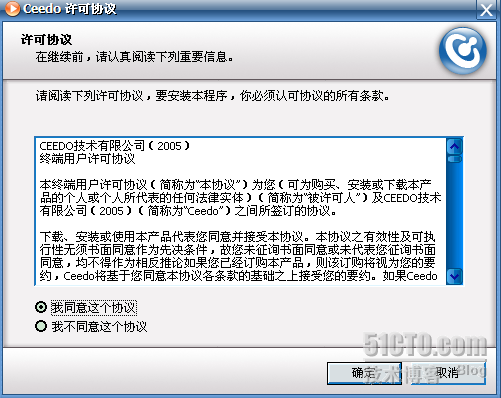
跳出Ceedo的执行窗口

其中“启动Ceedo”就是启动这个操作系统,“浏览您的驱动器”就是打开您的移动设备,“打开我的文档文件夹”就是打开Ceedo 系统中的文档文件夹,“卸载Ceedo”呵呵,不用说都知道是退出这个操作系统。
【注意】:在这个页面上你会发现还有个“在这个电脑上启用Ceedo AutoDetect”选项,Ceedo AutoDetect功能会自动检测插入指定计算机的Ceedo驱动器。不过如果你不勾选“显示所有文件和文件夹”的话一般你是看不到他的,Ceedo AutoDetect是在你的移动设备的根目录,它的属性是隐藏的,在一台计算机上如果你启用了Ceedo AutoDetect这个文件后,那么当你再次把这个移动设备插到电脑上时,会自动检测到Ceedo并直接打开Ceedo操作窗口,出现刚才的执行窗口了
这里我们当然选择“启动Ceedo”了,出现的是下面这个正在加载Ceedo的窗口

并添加了桌面Ceedo快捷图标及任务栏里运行图标,如果有Windows防火墙跳出来阻止请选择“解除阻止”

等待一段加载时间后,在桌面的正中下方出现一个系统面板

是不是跟我们电脑上WindowsXP系统的开始菜单差不多呢?嗯,当然下面它还有多了一个启动栏

当按下如上图标识“启动菜单”的按钮后,就会出现刚才的Ceedo面板。
经过上面的详细介绍相信大家一定对这个操作系统有个大致的了解了,下面就进入最关键的阶段,把我们要用到软件安装到我们的系统中。
点击系统面板上的“添加程序”就是通过网上Ceedo 程序目录可以让您单击即可安装许多受欢迎的程序。 安装您自己的程序则需要用到 “Argo ”应用程序安装器。
我们要用到的Argo这个插件,此插件是默认把本地的软件安装在系统中的,在刚才的面板上已经可以看到,点击打开“Argo”插件

接着从“浏览”里找到你放软件的位置后点击“下一步”

点击“完成”后开始安装

呵呵,我已经安装了谷歌金山词霸合作版、Accsee 10、腾讯TM2009、PowerDVD、WinRAR3.8等一些实用的软件。当然你还可以点“添加程序”到网上添加我们想要的程序,前提条件是看你的电脑是否能上网。
对了,如果把很多软件安装在了Ceedo中,可是Ceedo不能启动了怎么办呢,这里教大家一个办法,可以把Ceedo先安装到硬盘上,哎,不是说不能装在硬盘上吗?呵呵,先别着急,听我说完:安装完后,把Ceedo文件夹下的Ceedo文件夹复制粘贴到移动设备的Ceedo文件夹替换里面的Ceedo文件夹就可以了。
好了,要装的软件都已经装好了,现在准备要退出这个系统,让我们点击“移除”按钮,静等它一步步退出吧!
确认弹出Ceedo软件

正在关闭应用程序

正在保存设置

正在弹出Ceedo……

【注意】:要退出此设备请千万不要按电脑右下角任务栏上的“安全删除硬件”,一定要点面板上启动栏中的“移除”按钮,否则非常容易造成系统的损坏。
这时有人会想到一个问题:这电脑里存在两个系统,我哪知道现在是在本地系统里还是在口袋系统里?呵呵,很好辨认哦,在口袋系统里操作无论你是打开文件夹还是打开软件,整个界面四周围有一个红线框以及右上角有个Ceedo图标



















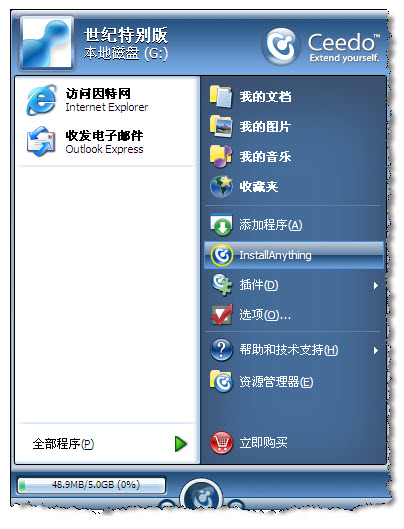
 大小: 580.4M
大小: 580.4M
 系统封装工具(Easy Sysprep)v4.5.31.611 官方免费版
系统封装工具(Easy Sysprep)v4.5.31.611 官方免费版  android x86 4.4 iso官方最新版【pc版】
android x86 4.4 iso官方最新版【pc版】  VMware 中文版v11.1.0 绿色精简特别版
VMware 中文版v11.1.0 绿色精简特别版  VMware Workstationv15.5.2-15785246 官方完整版
VMware Workstationv15.5.2-15785246 官方完整版  HFS Explorer0.21 官方版
HFS Explorer0.21 官方版  darwin6.0.3官方最新版
darwin6.0.3官方最新版  VMwareTools9.6.0.26048 官方提取版
VMwareTools9.6.0.26048 官方提取版  开源虚拟机(OracleVirtualBox)6.1.36 绿色版64位
开源虚拟机(OracleVirtualBox)6.1.36 绿色版64位  绝对PE工具箱v1.7 官方安装版
绝对PE工具箱v1.7 官方安装版  制作u盘dos启动盘中文绿色版
制作u盘dos启动盘中文绿色版 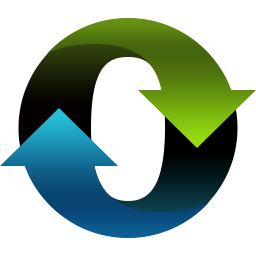 小白一键重装系统V12.6.48.2130 官方最新版
小白一键重装系统V12.6.48.2130 官方最新版  iboot.iso(黑苹果必备的引导文件)V3.0.4 官方版
iboot.iso(黑苹果必备的引导文件)V3.0.4 官方版  影子系统(shadow mode)免费版
影子系统(shadow mode)免费版  进程截杀器v1.1.2.8 官方免费版
进程截杀器v1.1.2.8 官方免费版  Linux 内核2.6.32.9官方正式版
Linux 内核2.6.32.9官方正式版  CodySafe Free(U盘操作系统)v1.1.0.146 英文安装版
CodySafe Free(U盘操作系统)v1.1.0.146 英文安装版  WDOS启动工具盘12.09绿色版
WDOS启动工具盘12.09绿色版